翻訳は機械翻訳により提供されています。提供された翻訳内容と英語版の間で齟齬、不一致または矛盾がある場合、英語版が優先します。
RDS データベーススタック | 更新
ct-2z60dyvto9g6c、バージョン 3.0 を使用して作成された Amazon Relational Database Service (RDS) DB インスタンスのプロパティを変更します。
完全分類: 管理 | 高度なスタックコンポーネント | RDS データベーススタック | 更新
変更タイプの詳細
変更タイプ ID |
ct-12w49boaiwtzp |
現在のバージョン |
3.0 |
予想される実行期間 |
360 分 |
AWS の承認 |
必須 |
お客様の承認 |
不要 |
実行モード |
自動 |
追加情報
DB スタックを更新する
AMS コンソールでのこの変更タイプのスクリーンショット:
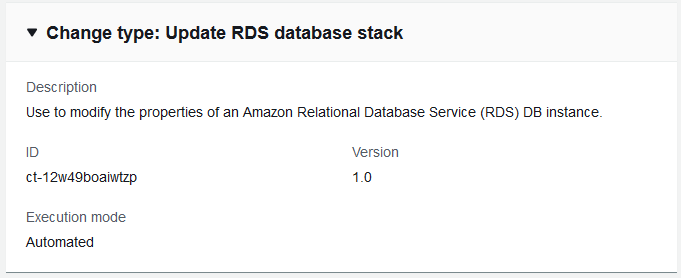
仕組み:
RFC の作成ページに移動します。AMS コンソールの左側のナビゲーションペインでRFCs をクリックして RFCsリストページを開き、RFC の作成をクリックします。
デフォルトの変更タイプ参照ビューで一般的な変更タイプ (CT) を選択するか、カテゴリ別選択ビューで CT を選択します。
変更タイプ別に参照: クイック作成エリアで一般的な CT をクリックすると、すぐに RFC の実行ページを開くことができます。クイック作成で古い CT バージョンを選択することはできません。
CTs をソートするには、カードビューまたはテーブルビューですべての変更タイプ領域を使用します。どちらのビューでも、CT を選択し、RFC の作成をクリックして RFC の実行ページを開きます。必要に応じて、RFC の作成ボタンの横に古いバージョンで作成オプションが表示されます。
カテゴリ別に選択: カテゴリ、サブカテゴリ、項目、オペレーションを選択すると、CT 詳細ボックスが開き、必要に応じて古いバージョンで作成するオプションが表示されます。RFC の作成をクリックして、RFC の実行ページを開きます。
RFC の実行ページで、CT 名エリアを開き、CT の詳細ボックスを表示します。件名は必須です (変更タイプの参照ビューで CT を選択した場合は入力されます)。追加設定エリアを開き、RFC に関する情報を追加します。
実行設定領域で、使用可能なドロップダウンリストを使用するか、必要なパラメータの値を入力します。オプションの実行パラメータを設定するには、追加設定エリアを開きます。
完了したら、実行 をクリックします。エラーがない場合、RFC が正常に作成されたページに、送信された RFC の詳細と最初の実行出力が表示されます。
Run parameters エリアを開き、送信した設定を確認します。ページを更新して RFC 実行ステータスを更新します。必要に応じて、RFC をキャンセルするか、ページ上部のオプションを使用してコピーを作成します。
仕組み:
インライン作成 (すべての RFC と実行パラメータを含む
create-rfcコマンドを発行) またはテンプレート作成 (2 つの JSON ファイルを作成し、1 つは RFC パラメータ用、もう 1 つは実行パラメータ用) のいずれかを使用し、2 つのファイルを入力としてcreate-rfcコマンドを発行します。どちらの方法もここで説明します。返された RFC ID を使用して RFC:
aws amscm submit-rfc --rfc-idコマンドを送信します。IDRFC:
aws amscm get-rfc --rfc-idコマンドをモニタリングします。ID
変更タイプのバージョンを確認するには、次のコマンドを使用します。
aws amscm list-change-type-version-summaries --filter Attribute=ChangeTypeId,Value=CT_ID
注記
変更タイプのスキーマの一部であるかどうかにかかわらず、任意の RFC で任意のCreateRfcパラメータを使用できます。たとえば、RFC ステータスが変更されたときに通知を受け取るには、リクエストの RFC パラメータ部分 (実行パラメータではなく) --notification "{\"Email\": {\"EmailRecipients\" : [\"email@example.com\"]}}"にこの行を追加します。すべての CreateRfc パラメータのリストについては、AMS 変更管理 API リファレンスを参照してください。
インライン作成:
インラインで指定された実行パラメータ (インラインで実行パラメータを指定する場合は引用符をエスケープ) を指定して create RFC コマンドを発行し、返された RFC ID を送信します。たとえば、コンテンツを次のような内容に置き換えることができます。
aws amscm create-rfc --change-type-id "ct-12w49boaiwtzp" --change-type-version "1.0" --title "RDS_UPDATE" --execution-parameters "{\"VpcId\":\"VPC_ID\",\"StackId\":\"STACK_ID\",\"Parameters\":{\"RDSBackups\":true,\"RDSInstanceType\":\"db.m3.medium\",\"RDSIOPS\":0,\"RDSMultiAZ\":true,\"RDSPreferredBackupWindow\":\"22:00-23:00\",\"RDSPreferredMaintenanceWindow\":\"wed:03:32-wed:04:02\",\"RDSStorageType\":\"gp2\"}}"
テンプレートの作成:
この変更タイプの実行パラメータを UpdateRdsParams.json.
aws amscm get-change-type-version --change-type-id "ct-12w49boaiwtzp" --query "ChangeTypeVersion.ExecutionInputSchema" --output text > UpdateRdsParams.json実行パラメータ JSON ファイルを変更して保存します。たとえば、コンテンツを次のような内容に置き換えることができます。
{ "Description": "Update-RDS-DB", "VpcId": "VPC_ID", "StackId": "STACK_ID", "Parameters": { "RDSAllocatedStorage":80, } }JSON テンプレートを現在のフォルダ内のファイルに出力します。この例では UpdateRdsRfc.json:
aws amscm create-rfc --generate-cli-skeleton > UpdateRdsRfc.jsonUpdateRdsRfc.json ファイルを変更して保存します。たとえば、コンテンツを次のような内容に置き換えることができます。
{ "ChangeTypeVersion": "1.0", "ChangeTypeId": "ct-12w49boaiwtzp", "Title": "RDS-Update-RFC" }RFC を作成し、実行パラメータファイルと UpdateRdsRfc ファイルを指定します。
aws amscm create-rfc --cli-input-json file://UpdateRdsRfc.json --execution-parameters file://UpdateRdsParams.jsonレスポンスで新しい RFC の ID を受け取り、それを使用して RFC を送信およびモニタリングできます。送信するまで、RFC は編集状態のままであり、開始されません。
RDS を表示するには、実行出力を確認します。「stack_id」を使用して Cloud Formation コンソールで RDS を表示します。
これで、SQL Server Management Studio などのデータベース管理ツールを使用してデータベースを管理できるようになりました。AMS からアクセスをリクエストする必要はありません。
注記
AMS は、RDS スタックを含む特定のスタックでドリフト検出を使用して、設定が変更されるかどうかを判断します。AMS は、設定ドリフトがあると判断された RDS スタックの更新を禁止します。RFC は失敗し、次のエラーメッセージが表示されます。「このスタックでは更新を実行できません。詳細については AMS にお問い合わせください。」
サイズのレコメンデーションを含む Amazon RDS の詳細については、Amazon Relational Database Service ドキュメント
Aurora の RDS スタックを更新するには、「」を参照してくださいDB の更新 (Aurora 用)。
実行入力パラメータ
実行入力パラメータの詳細については、「」を参照してください変更タイプ ct-12w49boaiwtzp のスキーマ。
例: 必須パラメータ
{ "VpcId": "vpc-01234567890abcdef", "StackId": "stack-a1b2c3d4e5f67890e", "Parameters": { "RDSAllocatedStorage": 50 } }
例: すべてのパラメータ
{ "VpcId": "vpc-01234567", "StackId": "stack-a1b2c3d4e5f67890e", "Parameters": { "RDSAllocatedStorage": 50, "RDSAllowMajorVersionUpgrade": true, "RDSAutoMinorVersionUpgrade": true, "RDSBackupRetentionPeriod": 7, "RDSDBParameterGroupName": "default.sqlserver-ex-13.0", "RDSDeletionProtection": true, "RDSDomain": "d-1234567890", "RDSDomainIAMRoleName": "customer_amazon_rds_directory_service_access_role", "RDSBackups": true, "RDSEngineVersion": "5.6.27", "RDSInstanceType": "db.m3.medium", "RDSIOPS": 0, "RDSMasterUserPassword": "$tr0n9PA55w0Rd", "RDSMultiAZ": false, "RDSOptionGroupName": "default:sqlserver-ex-13-00", "RDSPerformanceInsights" : "true", "RDSPerformanceInsightsKMSKey":"arn:aws:kms:us-east-1:123456789012:key/2590cd3a-f979-49db-adec-d213775385af", "RDSPerformanceInsightsRetentionPeriod":"7", "RDSPreferredBackupWindow": "22:00-23:00", "RDSPreferredMaintenanceWindow": "wed:03:32-wed:04:02", "RDSStorageType": "gp2" } }